Универсал сэлгэгч
Универсал сэлгэгч танд тодорхой хөдөлгөөн, үйлдэл ашиглан гар утсаа удирдах боломжийг олгоно. Та гаднын техник хангамж эсвэл урд камерыг ашиглан сэлгэх үйлдэл хийхээр тохируулж болно. Мөн өөрийн хэрэгцээнд тохируулан хэдэн ч универсал сэлгэгч ашиглахаар тохиргоо хийж болно.
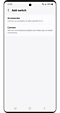

Сэлгэгч
Ашиглах боломжтой хоёр төрлийн сэлгэгч байна. Та гар утсаа удирдахад хэд хэдэн үйлдэл хооронд сэлгэх үүднээс олон сэлгэгч нэмж болно.
-
• Камер
Урд камерыг ашиглах (зургаан сэлгэгчийг дэмжинэ: амаа нээх, нүдээ анивчих, толгойгоо зүүн, баруун, дээш болон доош хөдөлгөх)
-
• Гаднын техник хангамжийн сэлгэгч
Та хэд хэдэн техник хангамжийн сэлгэгчийг сонгон, Bluetooth эсвэл USB кабель ашиглан төхөөрөөмждөө холбоорой.
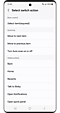

Сэлгэгчийн ажиллагаа
Та дэлгэц дээрээ тодорхой зүйл эсвэл байршил сонгоод, хоорондоо холбоо хамааралтай хэд хэдэн үйлдэл хийж болно.
-
• Сонгох (заавал)
Сонгосон зүйл эсвэл байршилтай холбоотой үйлдэл хийх цэс гарч ирнэ
-
• Өмнөх эсвэл дараах зүйлс рүү шилжих
Скан хийх унших өмнөх эсвэл дараах зүйл рүү шилжих
-
• Автомат сканыг асаах эсвэл унтраах
‘Автомат скан болон тохиргоо’ функцыг идэвхжүүлэх эсвэл идэвхгүй болгох
-
• Нүүр дэлгэц, Дэвсгэр, Саяхан ашигласан апп-ууд
Үйлдэлд хамаарах товчлуур дээр дарахтай адил үйлдлээр функцыг ажиллуулах
-
• Bixby-тэй ярих
Bixby рүү залгах (хажуугийн товчийг удаан дарах)
-
• Мэдэгдлийг нээх эсвэл шуурхай цэс рүү очих
Мэдэгдлийн цонх эсвэл шуурхай цэсийг харуулах цонхыг нээх
-
• Дууг чангалах/ суллах
Утасны дуудлагын дуу эсвэл дуу тоглуулах хэмжээг чангалах эсвэл суллах
-
• Товших
Сонгосон зүйлсийг идэвхжүүлэх
-
• Удаан дарах
Сонгосон зүйл дээр удаан дарах
-
• Дээш, доош гүйлгэх
Дэлгэцийг сонгосон чигт гүйлгэх
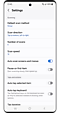

Элемент эсвэл дэлгэцийн тодорхой хэсгийг сонгох
Универсал сэлгэгч нь дэлгэц дээрх зүйлсийг идэвхжүүлж сонгох хоёр төрлийн үндсэн тохиргоотой: Бүлэглэх болон нэг, нэгээр сонгох.
- Бүлэглэн скан хийхэд бүлэг эд зүйлсийг бөөнөөр нь идэвхжүүлээд, дараа нь дотроос нь хүссэн хэсгээ хэсэгчлэн сонгох боломжийг олгоно.
- Нэг нэгээр нь сонгоход хүссэн зөвхөн нэг л зүйлийг сонгоно.
Цэгээр скан хийх үйлдлийг мөн хийх боломжтой.
- Цэгээр скан хийхэд дэлгэц дээрх тодорхой нэг байршлыг босоо ба хэвтээ чиглэлийн уулзвар дээрх цэг дээр дарснаар сонгож болно.
-
• Дэлгэц болон цэсийг автоматаар скан хийх
Автомат скан хийх коммандыг идэвхжүүлэх эсвэл унтрааж болно (мөрөөр скан хийх горим)
-
• Сканнердах тоо
Сканнердах давтамжийн тоог тохируулах
-
• Сканнердах үндсэн аргачлал
Мөрөөр болон цэгээр сканнердах аль нэг аргыг сонгоно
-
• Сканнердах чиглэл
Дээрээс доош эсвэл доороос дээш сканнердах чиглэлийг тохируулах
-
• Сканнердах хурд
Мөрөөр болон цэгээр сканнердах хурдыг тохируулах
-
• Хуруугаар товшин сканнердах хурдыг түр багасгах
Цэгээр скайнердах хурдыг түр багасгаснаар файлыг сонгоход хялбар болно.
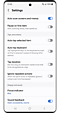

Цагийн тохиргоо
Универсал сэлгэгчийн цагийн тохиргоог дараах аргаар тохируулж болно:
-
• Эхний зүйл дээр түр зогсолт хийх
Автоматаар сканнердах үед эхний зүйл дээр түр зогсохоор нэмэлт хугацааг сонгож болно.
-
• Сонгосон зүйлийг автоматаар идэвхжүүлэх
Тодорхой хэсгийг сонгоход хэсэг хугацааны дараа тухайн зүйлийг автоматаар идэвхжүүлнэ. Сэлгэгч дээр ахин товшоод заасан хугацааны дотор сонгосон зүйлд хамаарах үйлдлийн цэсийг харах боломжтой.
-
• Дарах хугацаа
Сэлгэгчийн үйлдлийг танихад хэр хугацаа зарцуулахыг тохируулж болно (энэ хугацаа нь автоматаар идэвхжүүлэх хугацаанаас бага байх ёстой)
-
• Давтагдсан үйлдлийг алгасах
Нэг үйлдлийг ахин давтан хийхэд, тодорхой хугацаа тохируулаагүй л бол түүнийг алгасна
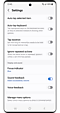

Харилцан үйлчлэл
Универсал сэлгэгч танд дуут болон хөгжимт хариу өгнө. Ингэснээр та цэгээр сканнердах үед сканнерын өнгийг өөрчлөх эсвэл харагдацыг сайжруулах үүднээс хүрээнд өнгө өөрчлөх зэрэг үйлдэл хийх боломжтой болно.


Үйлдлийн цэс
Дэлгэц дээр тодорхой зүйл эсвэл байршлыг идэвхжүүлсэн үед үйлдлийн цэс гарч ирэх ба ингэснээр та комманд өгөх боломжтой болно.
-
• Дохио зангаа
Дэлгэц дээр дарах, удаан дарах, дээш шудрах, доош шудрах, баруун тийш шудрах, зүүн тийш шудрах, чирэх, чирээд буулгах
-
• Үйлдэл
Дэлгэц дээрх контентыг томруулах харах, дэлгэцийг эргүүлэх, дууны горимыг тохируулах, дэлгэцийг унтраах, мэдэгдэл цэсийг нээх, скриншот хийх
-
• Тохиргоо
Сканнердах хурдыг тохируулах, сканнердах аргачлалыг өөрчлөх, сканнердах чиглэлийг өөрчлөх, аудиог асаах, дууг хаах
-
• Сүүлд нээсэн апп-ууд
Сүүлд нээсэн апп функцын дэлгэцийг ачаалах
-
• Нүүр хуудас
Нүүр хуудас руу очих
-
• Буцах
Өмнөх дэлгэц рүү очих
-
• Товчлуурууд
Дуудлагын ая болон дууны түвшинг тохируулах, Bixby-г нээх, Bixby-тэй ярих, Унтраах цэсийг харах (Унтраах товчлуур дээр удаан дарахтай адил)
-
• Бичвэр оруулах цэс
Бичвэр оруулахад тус цэс гарч ирнэ, энэ цэс харагдах ба та тэмдэгт сонгох, курсорыг хөдөлгөх, хуулах, устгаад өөр газар хуулж тавих зэрэг үйлдлийг хийж болно.
-
• Контекст цэс
Хийх үйлдлээс хамааран контекст цэс гарч ирдгээр байршуулах
- Төхөөрөмжийн зургийг зөвхөн танилцах зорилгоор загварчилсан болно.

